Dịch tài liệu Word 2010
Microsoft Word có một chức năng để dịch toàn bộ tài liệu từ ngôn ngữ này sang ngôn ngữ khác. Hãy cùng chúng tôi học cách dịch nội dung tài liệu từ tiếng Anh sang một ngôn ngữ khác ( chẳng hạn tiếng Tây Ba Nha).
Dịch một tài liệu sử dụng Microsoft Translator trong Word 2010:
Sau đây là các bước để dịch một tài liệu từ ngôn ngữ này sang ngôn ngữ khác.
Bước 1: Nhấn Review tab, và chọn Translate, nó sẽ hiển thị các tùy chọn khác nhau để bạn chọn.
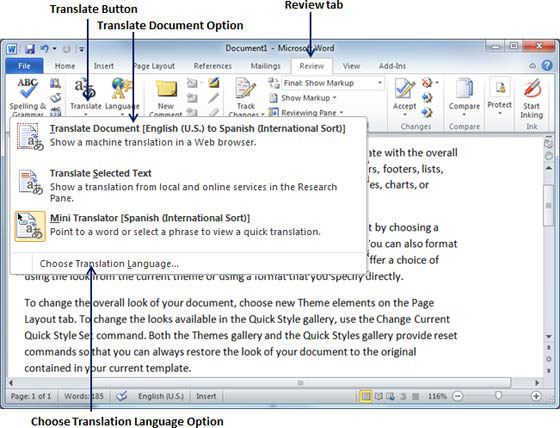
Bước 2: Chọn Choose Translation Language, nó sẽ hiển thị hộp thoại Translation Language Option mà hỏi: from và to. From là chỉ ngôn ngữ của tài liệu nguồn, và To là ngôn ngữ mà bạn muốn dịch sang.
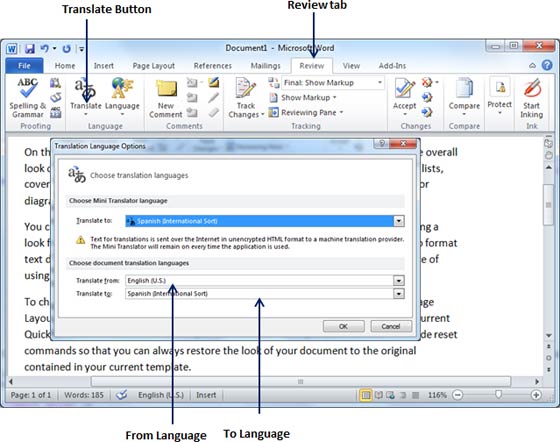
Bước 3: Sau khi chọn From Language và To Language, nhấn OK. Bây giờ bạn tới Review tab và nhấn nút Translate. Bạn chọn Translate Document từ các tùy chọn đã cho, nó sẽ hiển thị hộp thoại Translate Whole Document hỏi sự cho phép của bạn để gửi tài liệu của bạn lên internet để được dịch bởi Microsoft Translator.
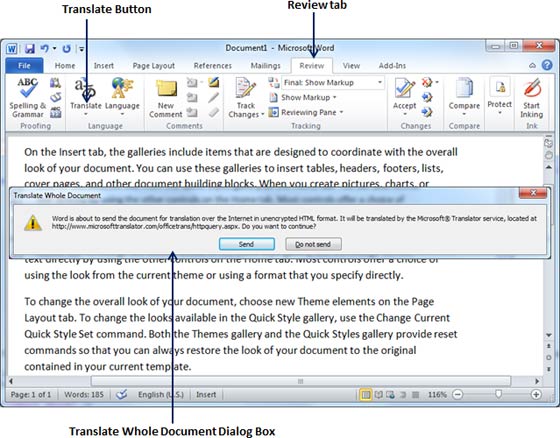
Bước (4): Nếu bạn muốn sử dụng Microsoft Translator, bạn có thể chọn Send.
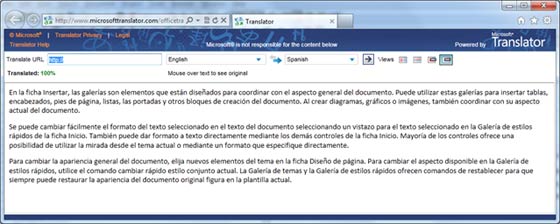
Bước (5): Bây giờ bạn có thể sao chép bản dịch sang tài liệu khác cho mục đích sử dụng của bạn.
Đã có app VietJack trên điện thoại, giải bài tập SGK, SBT Soạn văn, Văn mẫu, Thi online, Bài giảng....miễn phí. Tải ngay ứng dụng trên Android và iOS.
Theo dõi chúng tôi miễn phí trên mạng xã hội facebook và youtube:Follow fanpage của team https://www.facebook.com/vietjackteam/ hoặc facebook cá nhân Nguyễn Thanh Tuyền https://www.facebook.com/tuyen.vietjack để tiếp tục theo dõi các loạt bài mới nhất về Java,C,C++,Javascript,HTML,Python,Database,Mobile.... mới nhất của chúng tôi.




 Giải bài tập SGK & SBT
Giải bài tập SGK & SBT
 Tài liệu giáo viên
Tài liệu giáo viên
 Sách
Sách
 Khóa học
Khóa học
 Thi online
Thi online
 Hỏi đáp
Hỏi đáp

